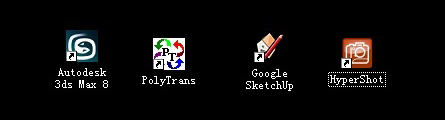
本教学由koko88992002原创并友情分享,转载请注明作者和出处。
HyperShot
学习工业设计的朋友大多比较了解,论坛里面也曾经有过相关的视频教学。无非都是max中直接导出obj格式然后拼合在HyperShot中进行赋加材质,进行渲染。其中会出现两个问题:灯光和材质,
首先灯光系统HyperShot内置hdr作为它的灯光系统,这个问题我们解决不了。大家还是多下载点hdr贴图或者自己在ps中直接自己做吧。
其次这材质问题怎么解决?大家说了,里面不是内置了n多的材质啊,但是我要说,这么多的材质都是“素”材质,且没有材质的坐标修改器,这样自己要贴个图,或者干什么相当的麻烦,那怎么样解决这个问题呢?
今天我就是要说明的这个。
首先大家要确保这4个软件安装完成。(max,sketchup,polytrans,HyperShot)
基本原理:
1:在max中建设好所有的模型,贴上贴图,调整好坐标,塌陷贴图坐标修改器。通过polytrans的导出3ds格式。贴图可以全部都转换成jpg或者tga(保留通道)或者其他你想要的格式
2:在skectchup中导入刚刚在max 中导出的3ds格式的文件。大家会发现贴图也进来了,而其贴图坐标是正确的。
3 确保安装了HyperShot for skectchup接口,这个时候,直接通过它调出HyperShot,进行渲染。贴图是坐标都是正确的。大家可以调整材质的属性呀,换换小hdr啊,反正自己想怎么弄就怎么弄
个人认为,出一些展示设计或者建筑外观,或者工业设计的朋友,对贴图有要求的话,都可以用这方法。
下面我上图来说明。(只是说明过场,这模型是丑了点,大家就见谅)
首先我们在max中打开一个文件。模型比较难看。记得文件和贴图放到一起
找到polytrans for max 的借口,选择导出模型的类型为3ds
选择保存文件的路径
选择导出模型中的贴图选项(自己想转换什么类型都ok) 看到 auto bitmap conversion 选项没有,那意思就是把你当前的贴图转换什么类型导出(如果有通道可以选择tga)
看看导出的文件(我因为有通道就选择了tga格式的)
打开Google SketchUp,选择导入模型,模型的格式选择3ds的。设置如下
模型导入后的效果。看起来还是相当的可爱的。哈哈 我一般就喜欢这么设置颜色
确保安装了HyperShot for skectchup接口,这个时候,直接通过它调出HyperShot,进行渲染。
模型自动导入HyperShot 中的样子,是不是也很可爱啊?呵呵
调整材质的属性和选择合适的hdr.大家都比我有耐心,慢慢调整吧,效果就慢慢出来了。
我简单的换了张hdr 材质什么也没有调,效果如下。很难看。呵呵。说明方法而已。
大功告成,最后如果哪个物体有问题 或者要修改 直接在max 中单独修改好,替换HY中的有错误或者,直接想换的文件就可以。希望大家玩的开心。
需要软件环境:
1: max
2: 安装polytrans,和max的接口
3:安装Google SketchUp6.0以上版本
4:安装HyperShot 和SketchUp的渲染接口(注意安装HyperShot 对cpu有要求,如果cpu 不支持SEE2指令的话,HyperShot也是运行不了的。)














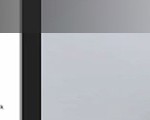




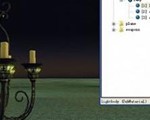












0回复“HyperShot”服务max的方法"